"Barre d'outils InboxAce" est une extension installée sur les navigateurs Internet courants (Internet Explorer, Chrome ou Firefox) et – comme l'éditeur prétend - cela aide les utilisateurs à visualiser facilement leurs webmails sur leur navigateur avec un seul Cliquez sur.
le "Barre d'outils InboxAce" la barre d'outils est marquée comme un logiciel de publicité de navigateur et un programme de piratage, car elle modifie vos paramètres de recherche Internet, change votre page d'accueil Internet en Ma recherche sur le Web moteur de recherche (home.mywebsearch.com) qui effectue des redirections de navigation et affiche des publicités de fournisseurs inconnus.
le "Barre d'outils InboxAce" Le programme d'installation est inclus dans d'autres programmes d'installation de logiciels gratuits et pour cette raison, vous devez toujours faire attention lorsque vous installez un logiciel gratuit sur votre ordinateur.
Retirer "Boîte de réception Ace Toolbar" & Ma recherche sur le Web Réglages depuis votre ordinateur, suivez les étapes ci-dessous :
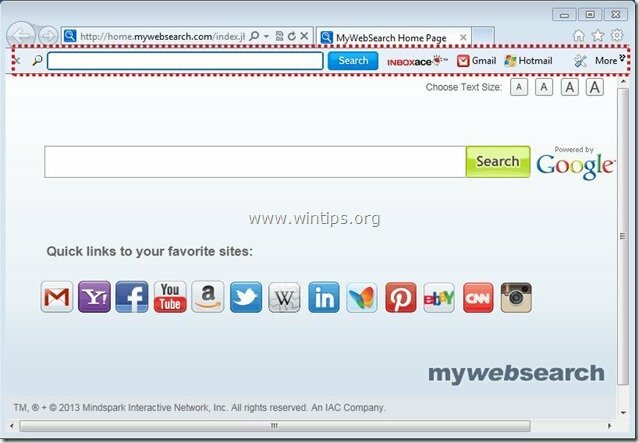
Comment supprimer le logiciel "InboxAce Toolbar" de votre ordinateur :
Étape 1. Désinstaller les applications installées depuis "Barre d'outils InboxAce” depuis votre panneau de configuration.
1. Pour ce faire, rendez-vous sur Démarrer > Panneau de configuration.
{Démarrer > Réglages > Panneau de commande. (Windows XP)}

2. Double-cliquez pour ouvrir "Ajouter ou supprimer des programmes" si vous avez Windows XP ou
“Programmes et fonctionnalités" si vous avez Windows 8, 7 ou Vista.

3. Dans la liste des programmes, recherchez et Supprimez/Désinstallez ces applications :
une. Barre d'outils InboxAce
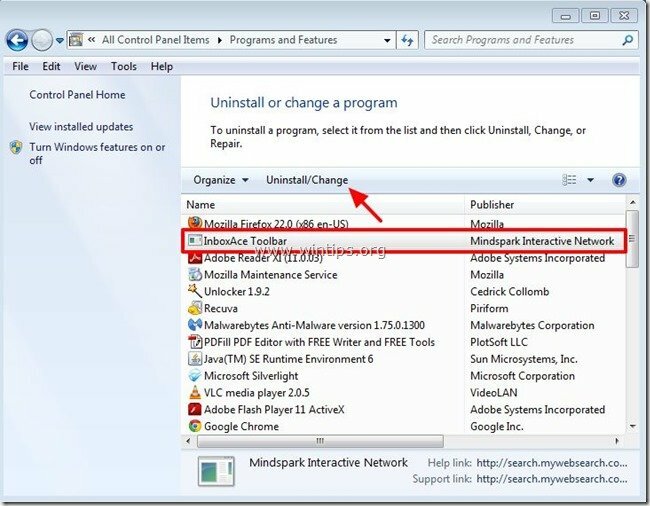
Étape 2. Supprimez manuellement les paramètres « InboxAce Toolbar » de votre navigateur Internet.
Internet Explorer, Google Chrome, Mozilla Firefox
Internet Explorer
Comment enlever Barre d'outils de la barre d'outils InboxAce à partir d'Internet Explorer et restaurez les paramètres de recherche d'IE.
1.Ouvrir Internet Explorer puis ouvrez "options Internet”.
Pour ce faire à partir du menu fichier d'IE, choisissez "Outils” > “options Internet”.
Remarquer*: Dans les dernières versions d'IE, appuyez sur la touche "Équipementicône "  en haut à droite.
en haut à droite.
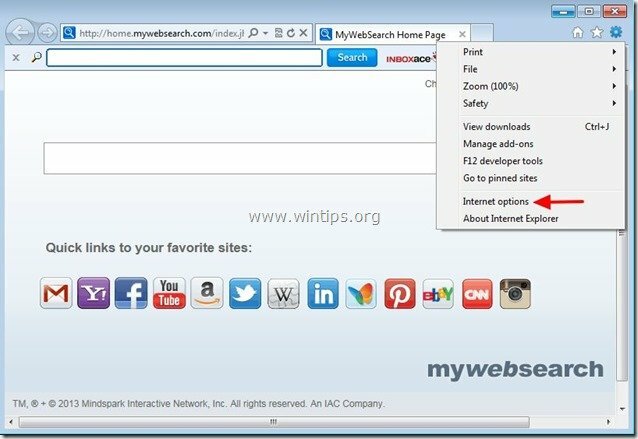
2. À "Généralonglet ", effacer la "home.mywebsearch.com" à partir de "Page d'accueil« boîte et taper votre page d'accueil préférée (par ex. www.google.com)
![changer-internet-explorer-homepage_thumb[1] changer-internet-explorer-homepage_thumb[1]](/f/1c800d54773a3478131a23fd4cdadc4c.jpg)
3. Puis appuyez "Réglages" dans Chercher section. *
Remarquer*: Si vous souhaitez modifier les paramètres de recherche dans Internet Explorer dans la fenêtre principale d'Internet Explorer, appuyez simplement sur la touche "Équipementicône "  (en haut à droite) et choisissez "Gérer les modules complémentaires” .
(en haut à droite) et choisissez "Gérer les modules complémentaires” .
![modifier-les-paramètres-de-recherche-dans-internet-explorer_thumb[1] modifier-les-paramètres-de-recherche-dans-internet-explorer_thumb[1]](/f/561caa4ca51f58c8b4f1d027313b2a94.jpg)
4. Au "Fournisseurs de recherche" options, choisissez et "Définir par défaut" un moteur de recherche autre que "Ma recherche sur le Web”.
![set-defult-search-provider-options-IE_thumb[1] set-defult-search-provider-options-IE_thumb[1]](/f/f8dcebf1d29544539f4fd3cf31771a60.jpg)
5. Ensuite, choisissez le "Ma recherche sur le Web" et cliquez sur Supprimer.
![supprimer-my-web-search-internet-explorer_thumb[1] supprimer-my-web-search-internet-explorer_thumb[1]](/f/d1531a5d1ec7b18a68e29a472ab42ebe.jpg)
6. Choisissez "Barres d'outils et extensions" dans le volet de gauche puis sélectionner et désactiver (un par un) ce qui suit Barres d'outils et extensions indésirables :*
une. Boîte de réceptionAce
b. Assistant de recherche BHO
c. Barre d'outils BHO
* Si vous ne pouvez pas désactiver les extensions ci-dessus à cette étape, continuez à exécuter "AdwCleaner" (étape 3).
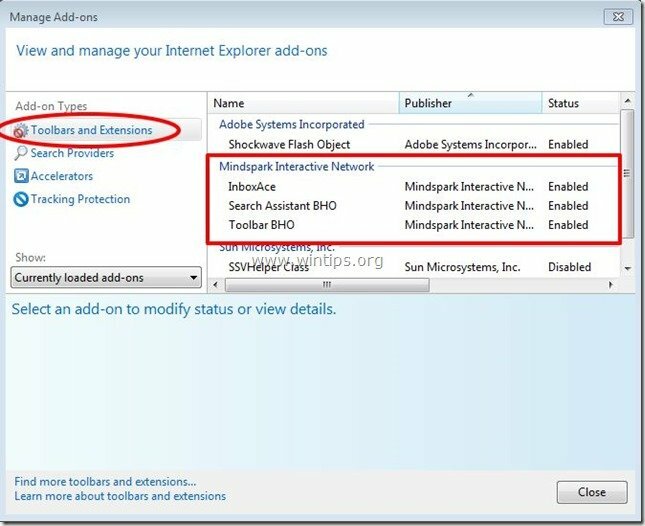
7. Fermez toutes les fenêtres d'Internet Explorer et passez à Étape 3.
Google Chrome
Comment enlever Barre d'outils de la barre d'outils InboxAce à partir de Google Chrome et restaurez les paramètres de recherche de Chrome.
1. Ouvrez Google Chrome et accédez au menu Chrome  et choisissez "Réglages".
et choisissez "Réglages".
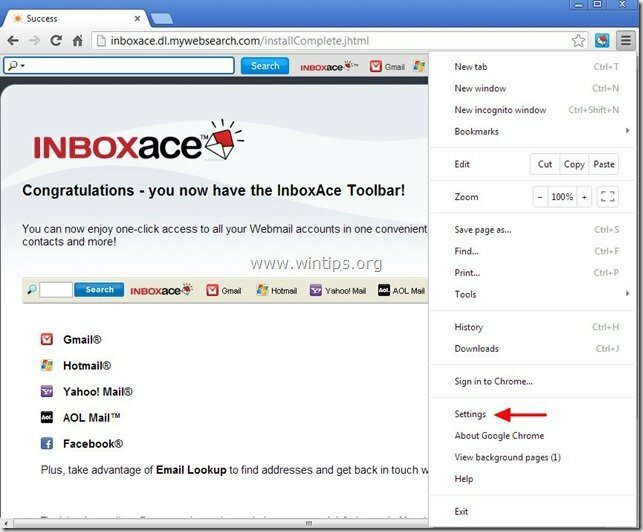
2. Trouvez le "Au démarrage" section et choisissez "Définir les pages".
![remove-mywebsearch-chrome_thumb[1] remove-mywebsearch-chrome_thumb[1]](/f/744b942028ac8a7a8118927e960a7b24.jpg)
3.Supprimer la "search.mywebsearch.com" à partir des pages de démarrage en appuyant sur le "X" symbole à droite.
![remove-search.mywebsearch.com_thumb[1] remove-search.mywebsearch.com_thumb[1]](/f/44981a08a7da1d9965ffa7c3eeddd819.jpg)
4.Définissez votre page de démarrage préférée (par exemple. http://www.google.com) et appuyez sur "d'accord".

5. En dessous de "Apparence", cochez pour activer le "Afficher le bouton Accueil" et choisissez "Changer”.
![e1xhbh0u_thumb[1] e1xhbh0u_thumb[1]](/f/ea19a402ee368c5c18f6af82e55b042e.jpg)
6.Supprimer la "home.mywebsearch..com" entrée de "Ouvrir cette page" boîte.
![mwrni4rd_thumb[3] mwrni4rd_thumb[3]](/f/7d60a0bb10aec1fef03503cf9dfe9ff9.jpg)
7.Taper (si tu veux) votre page Web préférée pour ouvrir lorsque vous appuyez sur votre "Page d'accueilbouton " (par ex. www.google.com) ou laissez ce champ vide et appuyez sur "d'accord”.

8. Aller à "Chercher" section et choisissez "gérer les moteurs de recherche".
![remove-mywebsearch-engine-chrome_thumb[1] remove-mywebsearch-engine-chrome_thumb[1]](/f/99807f4324f150a8aa69b2fd40c3a108.jpg)
9.Choisissez votre moteur de recherche par défaut préféré (par exemple, recherche Google) et appuyez sur "Faire défaut".
![c4sewwi5_thumb[1] c4sewwi5_thumb[1]](/f/bf1c609a63767f830f0a8e412feeca51.jpg)
10. Ensuite, choisissez le "Ma recherche sur le Web" moteur de recherche et l'enlever en appuyant sur le "X" symbole à droite. Choisir "Fait" fermer "Moteurs de recherche" la fenêtre.
![yyxhv5mo_thumb[1] yyxhv5mo_thumb[1]](/f/fe1ee57016cf913cbfef37507b94b879.jpg)
11. Choisir "Rallonges" sur la gauche.

12. Dans "Rallonges” option supprimer la "Boîte de réceptionAce” en cliquant sur l'icône de recyclage à droite.
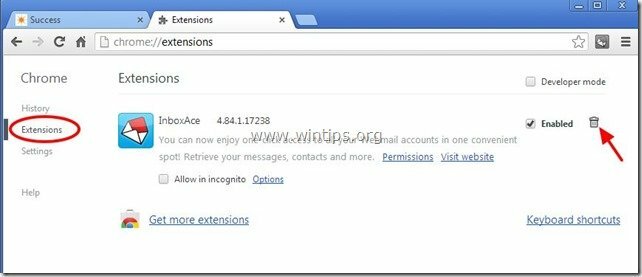
13. Fermez toutes les fenêtres de Google Chrome et psuivre à Étape 3.
Mozilla Firefox
Comment enlever Barre d'outils de la barre d'outils InboxAce depuis Mozilla Firefox et restaurez les paramètres de recherche de Firefox.
1. Cliquer sur "Firefox" bouton de menu en haut à gauche de la fenêtre Firefox et allez "Options”.
![firefox-options_thumb[1] firefox-options_thumb[1]](/f/b7a975a12f145c92217af679e57dbda5.jpg)
2. Dans "Généralonglet " effacer la "http://home.mywebsearch.com" une page de "Page d'accueil« boîte et tapez votre page d'accueil préférée (par exemple. http://www.google.com).
Presse "d'accord” lorsque vous avez terminé.
![firefox-general-options-homepage_thumb[1] firefox-general-options-homepage_thumb[1]](/f/7ecf370654d98b7625f4378b6f734abb.jpg)
3. Dans le menu Firefox, allez dans "Outils” > “Gérer les modules complémentaires”.
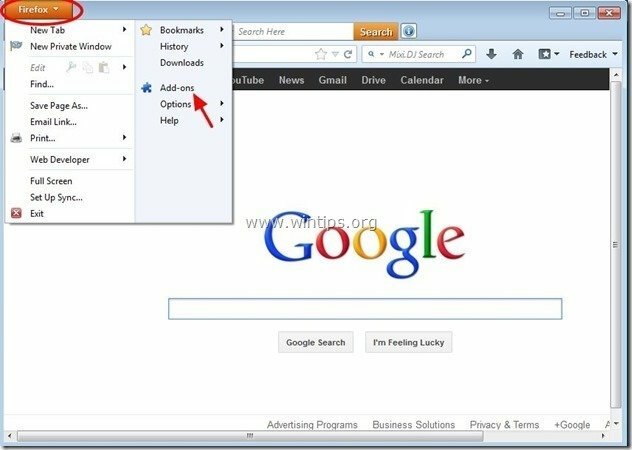
4. Choisir « Prolongations » sur la gauche, puis assurez-vous que "Boîte de réceptionAce"les extensions n'existent pas.*
* Si "Boîte de réceptionAce” existe, puis appuyez sur la touche “Supprimer” dans cette ligne.
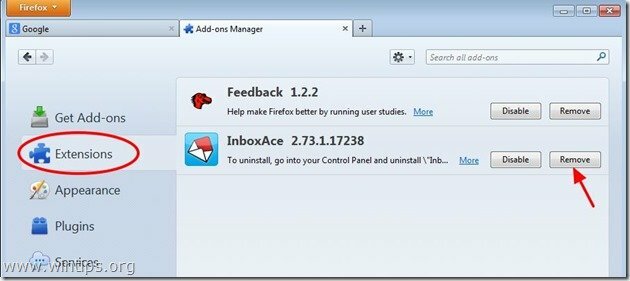
5. Choisir "Plugins" à gauche et "Désactiver" la "Stub du plug-in de la plate-forme de la barre d'outils MindSpark” trouvé ici.
![remove-MindSpark-Toolbar_thumb[1] remove-MindSpark-Toolbar_thumb[1]](/f/aaed1c99442f609e3757b2de589bd8b3.jpg)
6.Fermez tout Firefox fenêtres et passez à la L'étape suivante.
Étape 3: Nettoyez les entrées de registre restantes à l'aide de « AdwCleaner ».
1. Téléchargez et enregistrez "AdwCleaner” sur votre bureau.

2. Fermez tous les programmes ouverts et Double-clic ouvrir « AdwCleaner » depuis votre bureau.
3. Presse "Supprimer”.
4. Presse "d'accord" dans la fenêtre " AdwCleaner - Informations " et appuyez sur "d'accord" encore pour redémarrer votre ordinateur.

5. Lorsque votre ordinateur redémarre, Fermer fenêtre d'informations "AdwCleaner" (lisez-moi) et passez à l'étape suivante.
Étape 4. Nettoyez les fichiers et les entrées indésirables.
Utiliser "CCleaner» programme et passez à nettoyer votre système de temporaire fichiers Internet et entrées de registre invalides.*
*Si vous ne savez pas comment installer et utiliser "CCleaner", lisez ces instructions.
Étape 5. Nettoyer votre ordinateur de rester menaces malveillantes.
Télécharger et installer l'un des programmes anti-malware GRATUITS les plus fiables aujourd'hui pour nettoyer votre ordinateur des menaces malveillantes restantes. Si vous souhaitez rester constamment protégé contre les menaces de malware, existantes et futures, nous vous recommandons d'installer Malwarebytes Anti-Malware PRO :
Protection Malwarebytes™
Supprime les logiciels espions, publicitaires et malveillants.
Commencez votre téléchargement gratuit maintenant !
*Si vous ne savez pas comment installer et utiliser "Malwarebytes Anti-Malware", lisez ces instructions.
Conseils: Pour vous assurer que votre ordinateur est propre et sûr, effectuer une analyse complète de Malwarebytes' Anti-Malware dans Windows "Mode sans échec".*
*Pour entrer en mode sans échec de Windows, appuyez sur la touche "F8” au démarrage de votre ordinateur, avant l'apparition du logo Windows. Quand le "Menu des options avancées de Windows” apparaît sur votre écran, utilisez les touches fléchées de votre clavier pour vous déplacer vers le Mode sans échec option, puis appuyez sur "ENTRER“.
